Instalacja symulatora/de: Różnice pomiędzy wersjami
Przejdź do nawigacji
Przejdź do wyszukiwania
(Utworzono nową stronę "=== Systemanforderungen und Installation des Launchers ===") |
(Utworzono nową stronę "<div style="clear: both"></div> <li>Schließen Sie das Einstellungsfenster und klicken Sie auf das Symbol zur Verwaltung der Simulator-Versionen</li> File:Launcher...") |
||
| (Nie pokazano 2 pośrednich wersji utworzonych przez tego samego użytkownika) | |||
| Linia 15: | Linia 15: | ||
</ol> | </ol> | ||
| − | === | + | === Simulatorinstallation === |
* Instalacja została przeprowadzona na świeżo zainstalowanym systemie operacyjnym Windows 10 | * Instalacja została przeprowadzona na świeżo zainstalowanym systemie operacyjnym Windows 10 | ||
| Linia 39: | Linia 39: | ||
<div style="clear: both"></div> | <div style="clear: both"></div> | ||
| − | <li> | + | <li>Schließen Sie das Einstellungsfenster und klicken Sie auf das Symbol zur Verwaltung der Simulator-Versionen</li> |
[[File:Launcher - version manager icon.png|File:Launcher - version manager icon.png]] | [[File:Launcher - version manager icon.png|File:Launcher - version manager icon.png]] | ||
| Linia 52: | Linia 52: | ||
<br> | <br> | ||
<br> | <br> | ||
| − | + | Der Simulator wurde korrekt installiert, drücken Sie auf "Play" um den Simulator zu starten. | |
</ol> | </ol> | ||
Aktualna wersja na dzień 16:22, 16 maj 2022
Systemanforderungen und Installation des Launchers
- Do uruchomienia symulatora niezbędna jest 64-bitowa wersja systemu Windows. Sprawdź jaką masz wersję systemu. Jeżeli z jakiegoś powodu korzystasz z wersji 32-bitowej, jedyną opcją będzie postawienie Windowsa od nowa korzystając z 64-bitowego nośnika (w niektórych przypadkach nowy komputer).
- Pobierz Launcher
- Otwórz pobrany plik. Gdy zostanie wyświetlony komunikat o zabezpieczeniach kliknij Tak i podaj hasło administratora, jeżeli jest wymagane.
- Wyświetli się instalator. Zaakceptuj ekran powitalny i warunki licencyjne, wybierz miejsce instalacji launchera i rozpocznij instalację.
- Poczekaj na zakończenie instalacji i uruchom launchera.
- Instalacja została przeprowadzona na świeżo zainstalowanym systemie operacyjnym Windows 10
- System operacyjny korzysta z domyślnego antywirusa Windows Defender
- Jeżeli coś Ci nie działa, sprawdź czy rozwiązanie nie zostało opisane: >>>TUTAJ<<<.
- Kliknij dwa razy na programie Launcher (powinien być na pulpicie i/lub w menu start) i poczekaj na komunikat:
- Kliknij TAK, a następnie poczekaj aż program się uruchomi
- UWAGA: jeżeli masz wolny komputer, to może zając kilka sekund! Nie uruchamiaj launchera więcej niż jeden raz.
- Po uruchomieniu pojawi się okienko logowania, podaj swoje dane - takie same jak do logowania do forum, jeżeli nie masz jeszcze konta, utwórz je teraz.
- Po uruchomieniu domyślnym językiem jest angielski, kliknij ikonę ustawień i zmień na język polski
- Schließen Sie das Einstellungsfenster und klicken Sie auf das Symbol zur Verwaltung der Simulator-Versionen
- Ramka nr 1 - lista dostępnych wersji symulatora, kliknij 2020.1.1
- Ramka nr 2 - status wybranej wersji - kluczowa informacja Pobrana: Nie
- Kliknij przycisk Pobierz i poczekaj, aż na pasku statusu zobaczysz napis Gotowe
- Kliknij ponownie numer wersji symulatora w ramce nr 1. Status w ramce nr 2 Pobrana zmieni się na Tak
 Powyższa operacja rozpakuje do wybranego katalogu aplikację umożliwiającą uruchomienie symulatora.
Powyższa operacja rozpakuje do wybranego katalogu aplikację umożliwiającą uruchomienie symulatora.
Simulatorinstallation




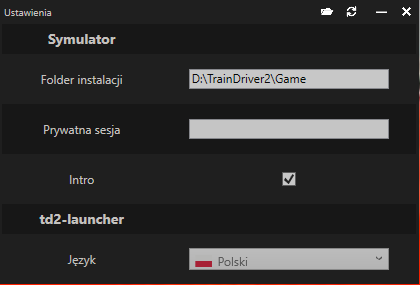


Der Simulator wurde korrekt installiert, drücken Sie auf "Play" um den Simulator zu starten.